Hur man handlar Forex och tar ut pengar från FxPro

Hur man handlar Forex på FxPro
Hur man gör en ny beställning på FxPro MT4
Till att börja med, ladda ner och logga in på din FxPro MT4. Om du inte vet hur du gör det, vänligen läs den här artikeln med detaljerade och enkla instruktioner: Hur man loggar in på FxPro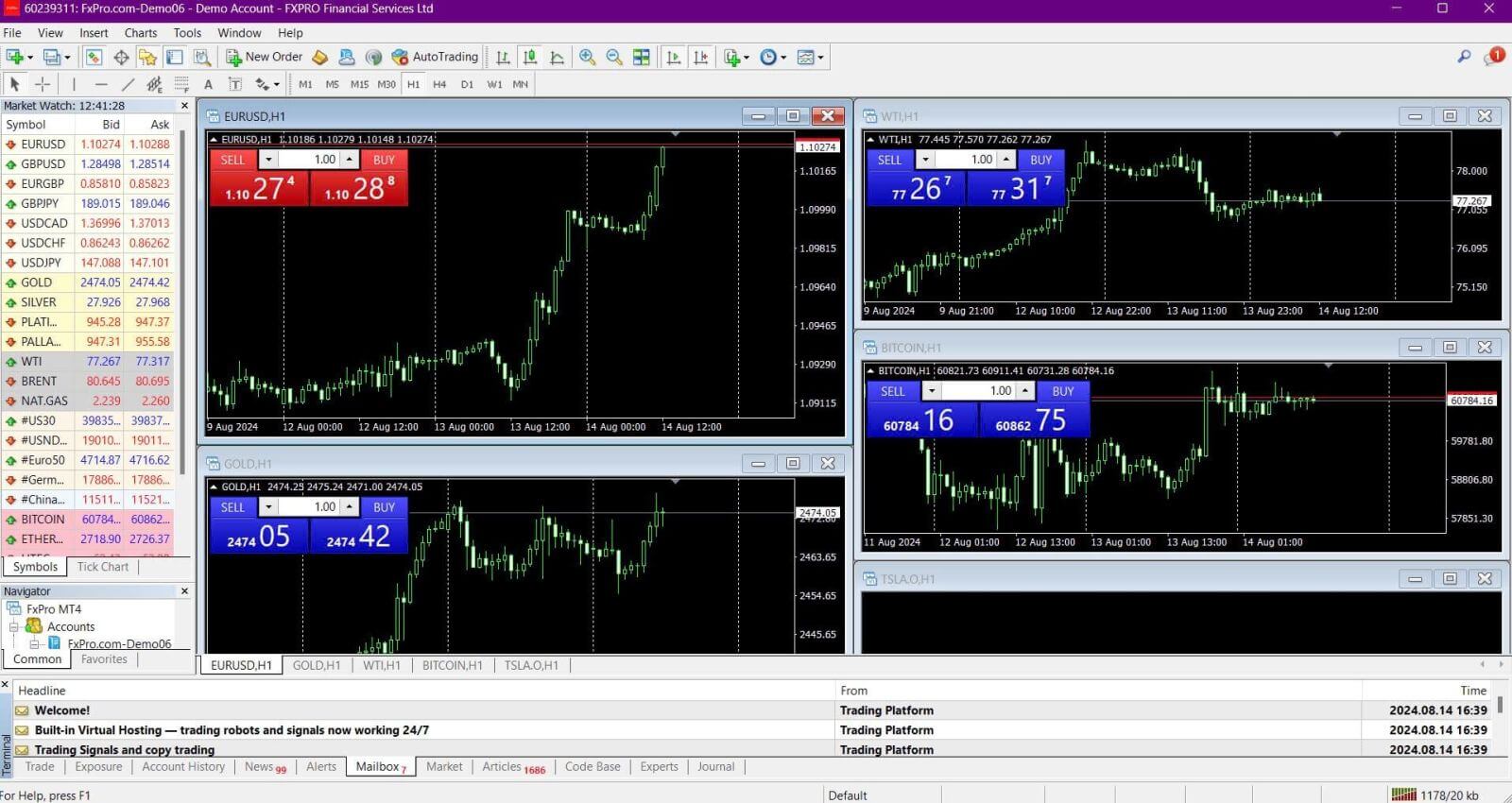
Vänligen högerklicka på diagrammet, klicka sedan på "Handel" och välj "Ny order" eller dubbelklicka på den valuta du vill lägga en beställning på i MT4, så kommer beställningsfönstret upp. 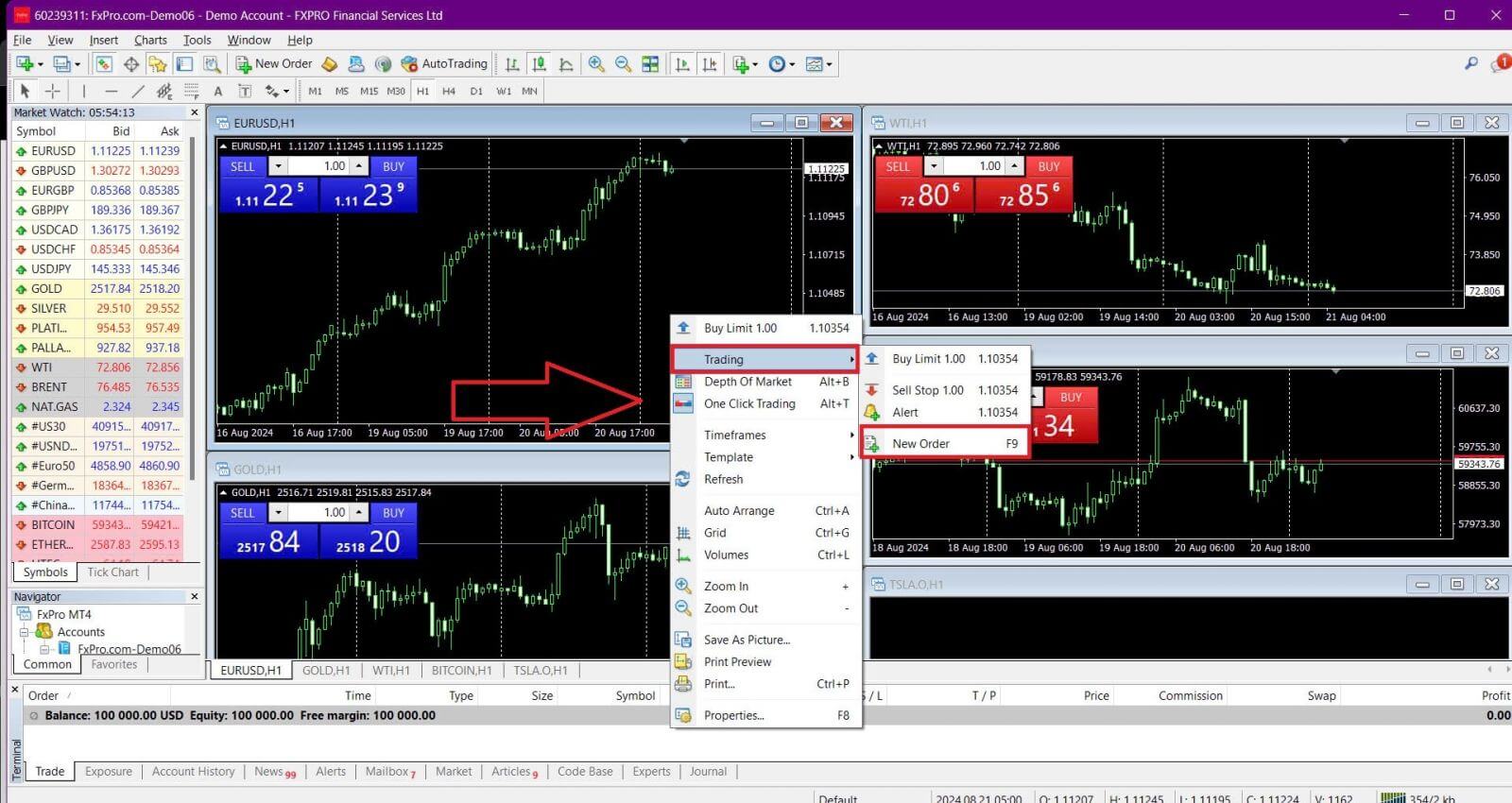
Symbol: Se till att valutasymbolen du vill handla visas i symbolrutan.
Volym: Bestäm storleken på ditt kontrakt. Du kan antingen klicka på pilen för att välja volym från rullgardinsmenyn eller vänsterklicka i volymrutan och skriv in önskat värde. Kom ihåg att din kontraktsstorlek direkt påverkar din potentiella vinst eller förlust.
Kommentar: Det här avsnittet är valfritt, men du kan använda det för att lägga till kommentarer för att identifiera dina affärer.
Typ: Typen är inställd på Market Execution som standard:
Marknadsutförande: Utför order till det aktuella marknadspriset.
Väntande order: Låter dig ställa in ett framtida pris till vilket du tänker öppna din handel.
Slutligen, välj den beställningstyp som ska öppnas - antingen en sälj- eller en köporder:
Sälj per marknad: Öppnar till köpkurs och stänger till säljkurs. Denna ordertyp kan ge vinst om priset går ner.
Köp efter marknad: Öppnar till utropspriset och stänger till budpriset. Denna ordertyp kan ge vinst om priset går upp.
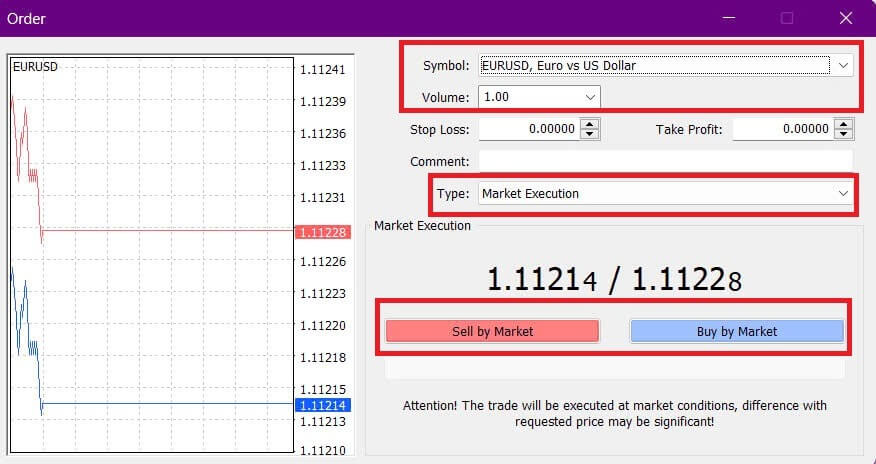
När du klickar på antingen Köp eller Sälj kommer din beställning att behandlas omedelbart. Du kan kontrollera status för din beställning i handelsterminalen .

Hur man lägger en väntande beställning på FxPro MT4
Hur många väntande beställningar
Till skillnad från omedelbara utförandeorder, där affärer placeras till det aktuella marknadspriset, låter väntande order dig ställa in order som kommer att utföras när priset når en specifik nivå som du valt. Det finns fyra typer av väntande beställningar, som kan grupperas i två huvudkategorier:
Beställningar som förväntar sig att bryta en viss marknadsnivå.
Ordern förväntas studsa tillbaka från en viss marknadsnivå.
Köpstopp
Denna order låter dig ställa in en köporder över det aktuella marknadspriset. Till exempel, om det aktuella marknadspriset är $20 och du ställer in ett köpstopp på $22, kommer en köpposition (eller lång) att öppnas när marknaden når $22.
Säljstopp
Denna order låter dig ställa in en säljorder under det aktuella marknadspriset. Till exempel, om det aktuella marknadspriset är $20 och du ställer in ett säljstopp på $18, kommer en säljposition (eller kort) att öppnas när marknaden når $18.
Köpgräns
Denna order är motsatsen till ett köpstopp, vilket gör att du kan ställa in en köporder under det aktuella marknadspriset. Till exempel, om det aktuella marknadspriset är $20 och du sätter en köpgräns på $18, kommer en köpposition att öppnas när marknaden når $18-nivån.
Säljgräns
Denna order låter dig ställa in en säljorder över det aktuella marknadspriset. Till exempel, om det aktuella marknadspriset är $20 och du ställer in en säljgräns på $22, kommer en säljposition att öppnas när marknaden når $22-nivån.
Väntande beställningar
Du kan öppna en ny väntande beställning genom att dubbelklicka på marknadens namn i Market Watch-modulen . Detta öppnar det nya beställningsfönstret, där du kan ändra beställningstypen till "Väntande beställning" . 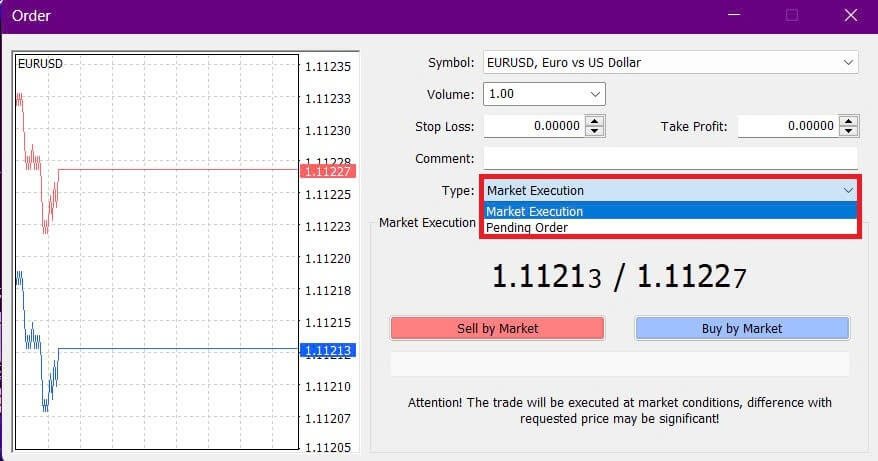
Välj sedan den marknadsnivå där den väntande ordern ska aktiveras och ställ in positionsstorleken baserat på volymen.
Om det behövs kan du också ställa in ett utgångsdatum ( Expiry ). När du har konfigurerat alla dessa parametrar väljer du önskad ordertyp baserat på om du vill gå lång eller kort och om du använder en stopp- eller limitorder. Slutligen klickar du på "Placera" -knappen för att slutföra processen. 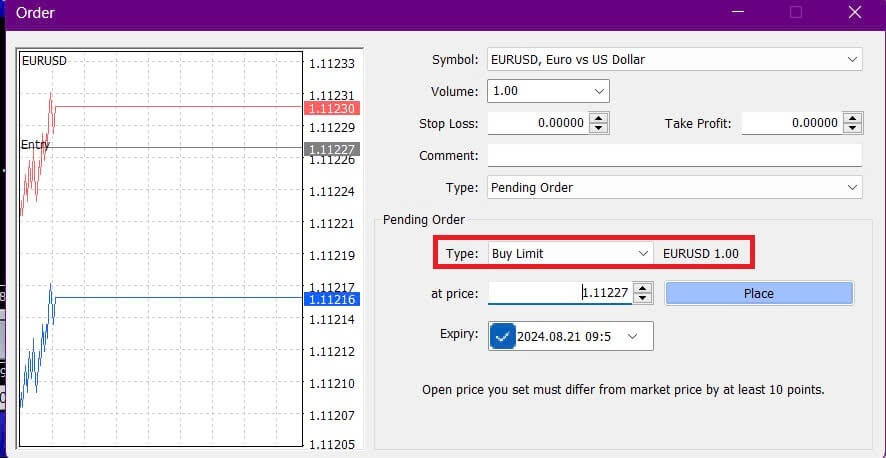
Väntande beställningar är kraftfulla funktioner i MT4. De är särskilt användbara när du inte ständigt kan övervaka marknaden för din ingångspunkt eller när priset på ett instrument ändras snabbt, så att du inte missar möjligheten.
Hur man stänger beställningar på FxPro MT4
För att stänga en öppen position, klicka på "x" på fliken Handel i terminalfönstret . 
Alternativt, högerklicka på linjeordningen i diagrammet och välj "Stäng" . 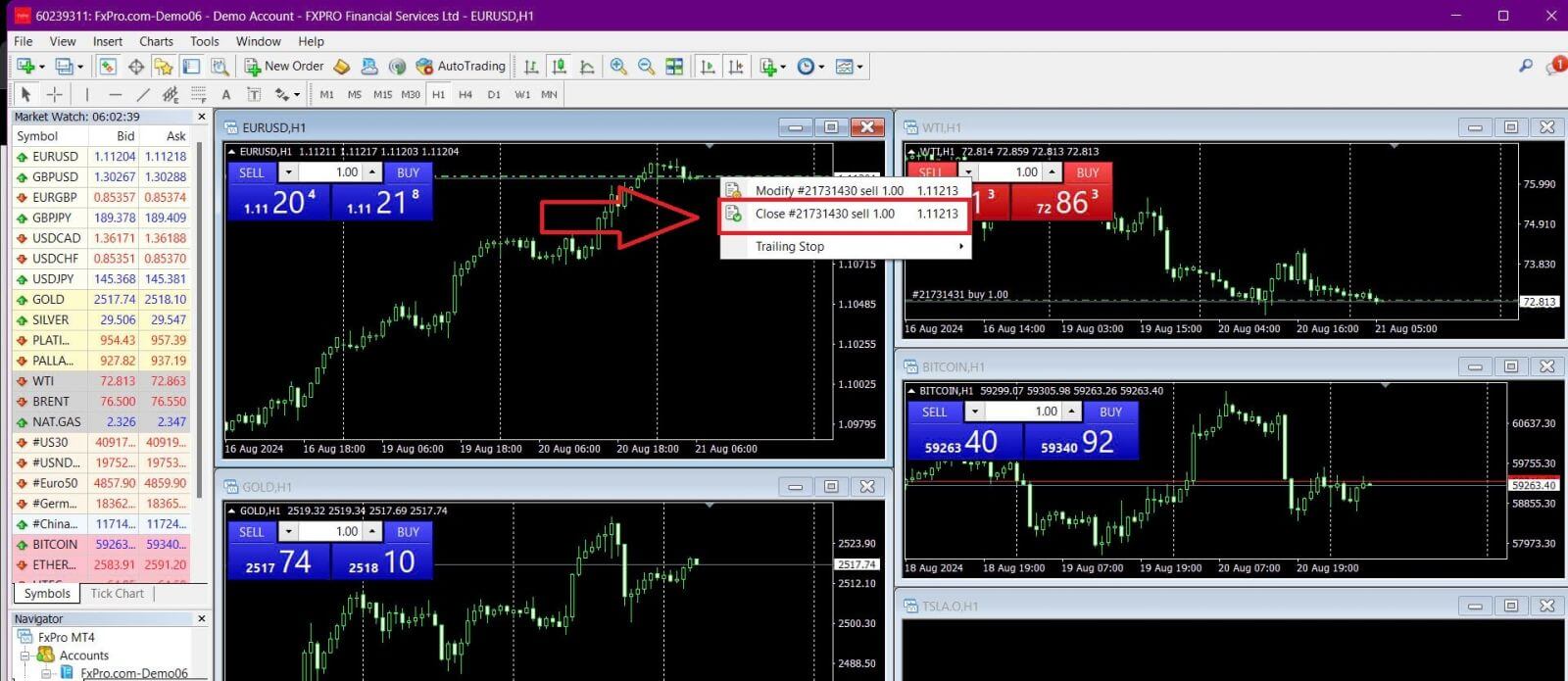
Om du bara vill stänga en del av din position, högerklicka på den öppna ordern och välj "Ändra" . I fältet Typ väljer du direktkörning och anger den del av positionen du vill stänga. 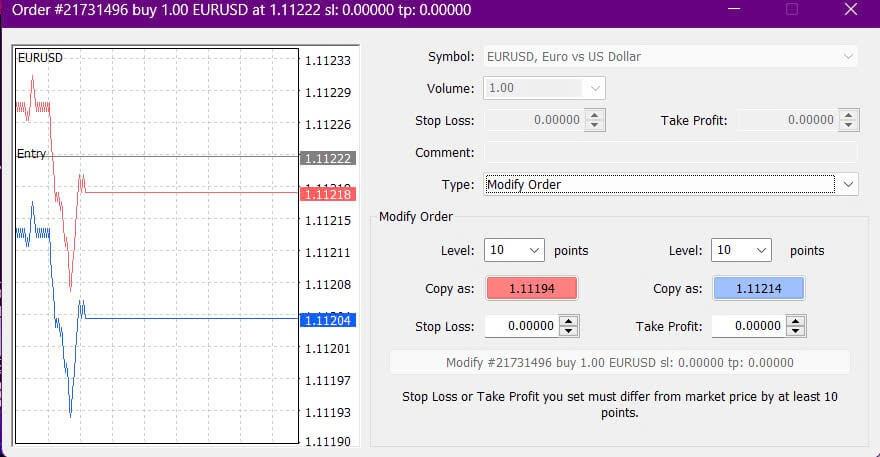
Som du kan se är öppning och stängning av affärer på MT4 väldigt intuitivt och kan göras med bara ett klick.
Använda Stop Loss, Take Profit och Trailing Stop på FxPro MT4
En av nycklarna till långsiktig framgång på finansmarknaderna är effektiv riskhantering. Därför är det viktigt att införliva stop loss och ta med vinster i din handelsstrategi.
Låt oss utforska hur du använder dessa funktioner på MT4-plattformen för att hjälpa dig att begränsa risken och maximera din handelspotential.
Ställa in Stop Loss och Take Profit
Det enklaste sättet att lägga till en Stop Loss eller Take Profit till din handel är att ställa in den när du lägger nya beställningar. 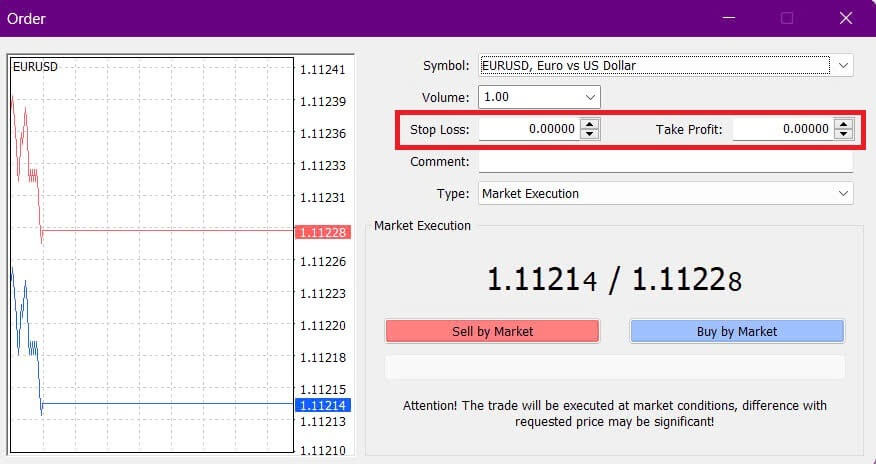
För att ställa in en Stop Loss eller Take Profit när du lägger en ny order, anger du helt enkelt dina önskade prisnivåer i fälten Stop Loss och Take Profit. Stop Loss utlöses automatiskt om marknaden rör sig mot din position, medan Take Profit utlöses när priset når ditt angivna mål. Du kan ställa in Stop Loss-nivån under det aktuella marknadspriset och Take Profit-nivån ovanför det.
Kom ihåg att en Stop Loss (SL) eller Take Profit (TP) alltid är kopplad till en öppen position eller en väntande order. Du kan justera dessa nivåer efter att ha öppnat en handel medan du övervakar marknaden. Även om de inte är obligatoriska när du öppnar en ny position, rekommenderas starkt att lägga till dem för att skydda dina affärer.
Lägga till Stop Loss och ta vinstnivåer
Det enklaste sättet att lägga till SL/TP-nivåer till en redan öppen position är att använda handelslinjen på diagrammet. Dra och släpp handelsraden uppåt eller nedåt till önskad nivå. 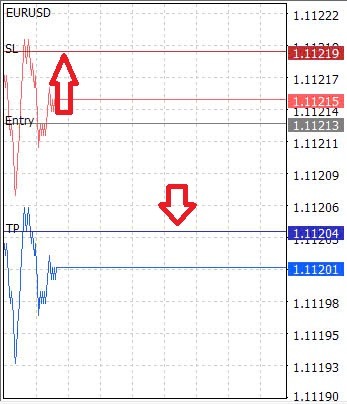
När du väl har ställt in SL/TP-nivåerna kommer SL/TP-linjerna att visas på diagrammet, så att du enkelt kan ändra dem efter behov.
Du kan också justera SL/TP-nivåer från den nedre "Terminal" -modulen. För att göra detta, högerklicka på din öppna position eller väntande order och välj "Ändra" eller "Radera" ordning. 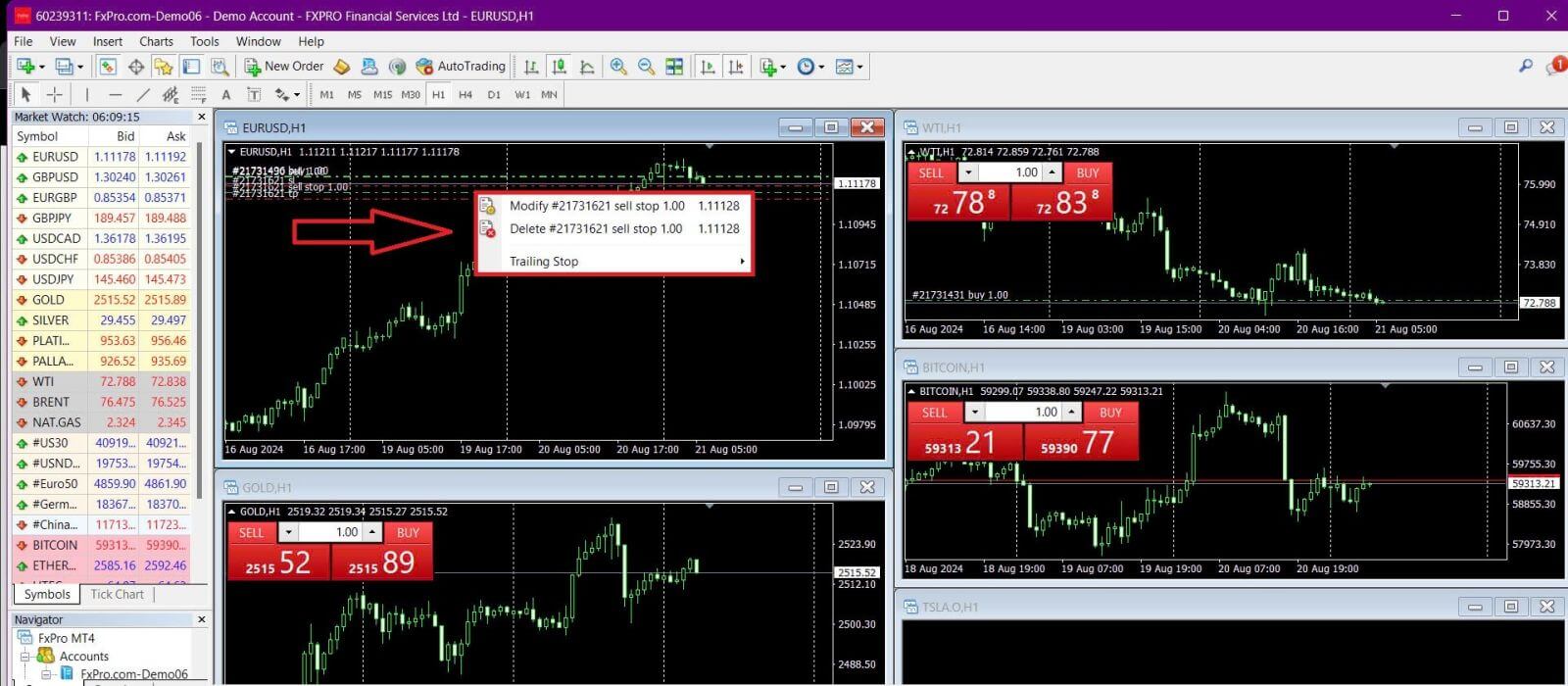
Fönstret för orderändring kommer att visas, vilket låter dig ange eller justera SL/TP-nivåer antingen genom att ange det exakta marknadspriset eller genom att definiera poängintervallet från det aktuella marknadspriset.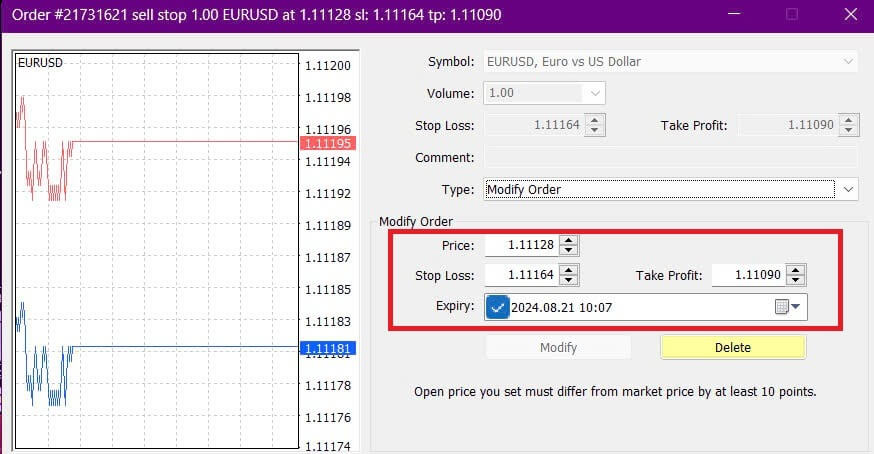
Efterföljande stopp
Stop Losses är utformade för att begränsa förluster när marknaden rör sig mot din position, men de kan också hjälpa dig att låsa in vinster.
Även om det kan verka kontraintuitivt, är detta koncept lätt att förstå. Till exempel, om du har öppnat en lång position och marknaden rör sig positivt, vilket gör din handel lönsam, kan du flytta din ursprungliga Stop Loss (inställd under ditt öppna pris) till ditt öppna pris för att nå noll, eller till och med över det öppna priset för att säkra en vinst.
För att automatisera denna process kan du använda ett efterföljande stopp . Det här verktyget är särskilt användbart för att hantera risker när prisrörelser är snabba eller när du inte ständigt kan övervaka marknaden. Så snart din position blir lönsam kommer Trailing Stop automatiskt att följa priset och bibehålla det tidigare inställda avståndet.
Kom ihåg att din handel måste vara lönsam med ett tillräckligt belopp för att Trailing Stop ska gå över ditt öppna pris och garantera en vinst.
Trailing Stops (TS) är kopplade till dina öppna positioner, men tänk på att MT4 måste vara öppen för att Trailing Stop ska kunna utföras framgångsrikt.
För att ställa in ett efterföljande stopp , högerklicka på den öppna positionen i "Terminal" -fönstret och ange önskat pipvärde för avståndet mellan TP-nivån och det aktuella priset i menyn för efterföljande stopp . 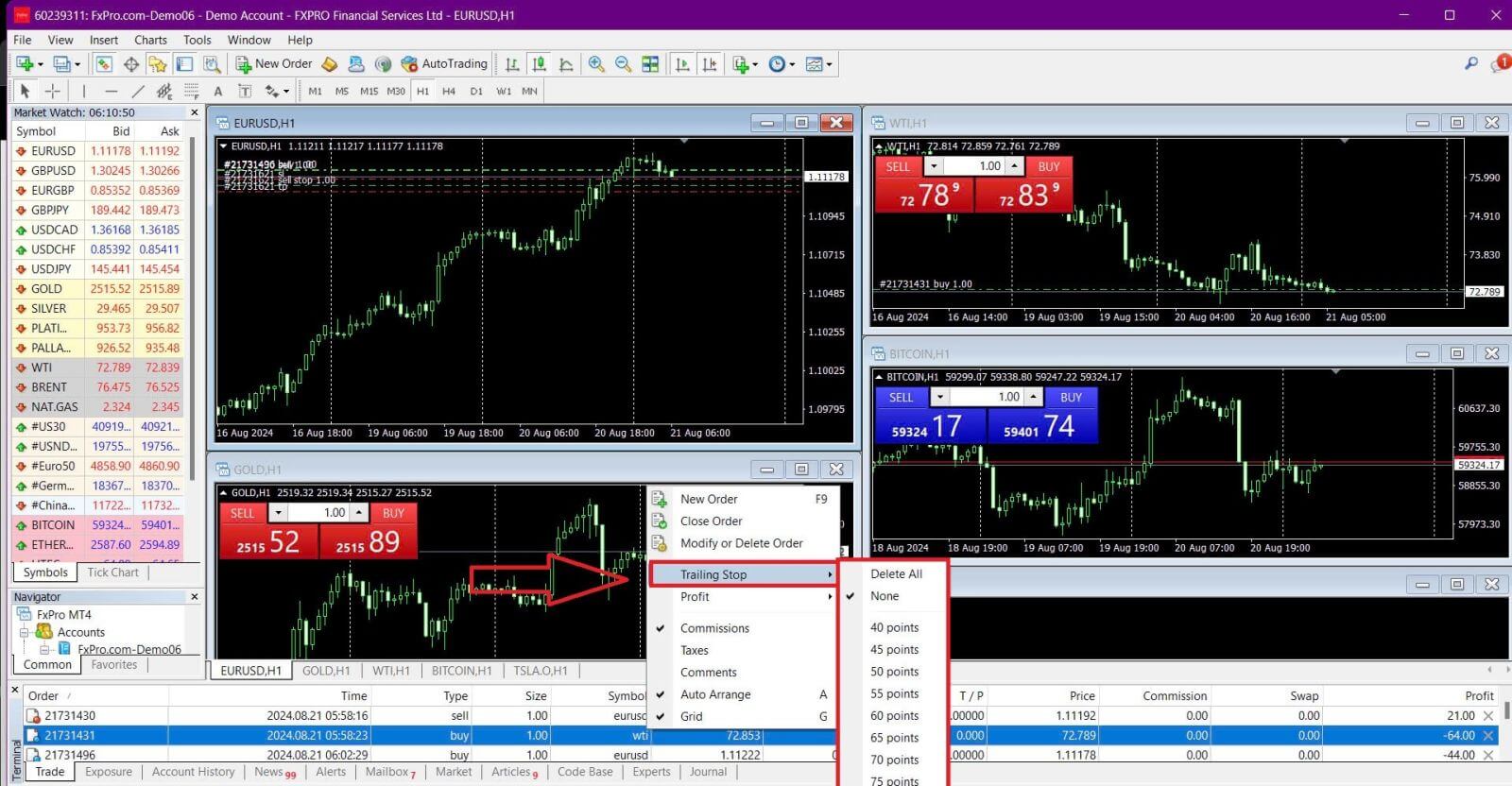
Ditt efterföljande stopp är nu aktivt, vilket innebär att det automatiskt justerar stop loss-nivån om priset rör sig till din fördel.
Du kan enkelt inaktivera Trailing Stop genom att välja "None" i Trailing Stop-menyn . För att snabbt avaktivera det för alla öppna positioner, välj "Ta bort alla" .
MT4 erbjuder flera sätt att skydda dina positioner snabbt och effektivt.
Även om Stop Loss -order är effektiva för att hantera risker och hålla potentiella förluster i schack, erbjuder de inte 100 % säkerhet.
Stop loss är gratis att använda och hjälper till att skydda ditt konto från negativa marknadsrörelser, men de kan inte garantera exekvering på önskad nivå. På volatila marknader kan priserna gå utanför din stoppnivå (hoppa från ett pris till ett annat utan att handla däremellan), vilket kan resultera i ett sämre stängningspris än förväntat. Detta kallas prisglidning.
Garanterade Stop Loss , som säkerställer att din position stängs på den begärda Stop Loss-nivån utan risk för glidning, är tillgängliga gratis med ett grundläggande konto.
Vanliga frågor (FAQ)
Valutapar, korspar, basvaluta och offertvaluta
Valutapar representerar växelkursen mellan två valutor på valutamarknaden. Till exempel är EURUSD, GBPJPY och NZDCAD valutapar.
Ett valutapar som inte inkluderar USD kallas ett korspar.
I ett valutapar är den första valutan känd som "basvalutan", medan den andra valutan kallas "citatvalutan".
Budpris och säljpris
Budpriset är det pris till vilket en mäklare kommer att köpa basvalutan för ett par från kunden. Omvänt är det priset som kunderna säljer basvalutan till.
Ask Price är det pris till vilket en mäklare kommer att sälja basvalutan för ett par till kunden. På samma sätt är det priset till vilket kunder köper basvalutan.
Köpordrar öppnas till Uråpriset och stängs till Budpriset.
Säljordrar öppnas till budpriset och stängs till säljpriset.
Sprida
Spreaden är skillnaden mellan köp- och säljkurserna för ett handelsinstrument och är den primära vinstkällan för mäklare på marknaden.
Spridningsvärdet mäts i pips. FxPro ger både dynamiska och stabila spridningar över sina konton.
Lott och kontraktsstorlek
Mycket är en standardenhetsstorlek för en transaktion. I allmänhet motsvarar ett standardparti 100 000 enheter av basvalutan.
Kontraktsstorlek avser det fasta beloppet av basvaluta i ett parti. För de flesta valutainstrument är detta satt till 100 000 enheter.
Pip, Point, Pip-storlek och Pip-värde
En punkt representerar en prisförändring på 5:e decimalen, medan en pip betecknar en prisändring på 4:e decimalen.
Med andra ord, 1 pip motsvarar 10 poäng.
Till exempel, om priset rör sig från 1,11115 till 1,11135, är förändringen 2 punkter eller 20 poäng.
Pipstorlek är ett fast tal som indikerar pipans position i instrumentets pris. För de flesta valutapar, till exempel EURUSD, där priset visas som 1,11115, är pipet på fjärde decimalen, så pipstorleken är 0,0001.
Pip-värde representerar den monetära vinsten eller förlusten för en en-pips-rörelse. Det beräknas med formeln:
Pip-värde = Antal poster x Kontraktsstorlek x Pip-storlek.
Vår handlares kalkylator kan hjälpa dig att fastställa dessa värden.
Hävstång och marginal
Hävstång är förhållandet mellan eget kapital och lånat kapital och påverkar direkt den marginal som krävs för handel med ett instrument. FxPro ger upp till 1
hävstång på de flesta handelsinstrument för både MT4- och MT5-konton.
Marginal är mängden medel som innehas i kontovalutan av en mäklare för att hålla en order öppen.
Högre hävstång resulterar i ett lägre marginalkrav.
Balans, eget kapital och fri marginal
Saldo är det totala ekonomiska resultatet av alla genomförda transaktioner och insättningar/uttag på ett konto. Det representerar mängden tillgängliga medel innan du öppnar några beställningar eller efter att alla öppna beställningar har stängts.
Saldot förblir oförändrat medan beställningar är öppna.
När en order öppnas är saldot i kombination med vinsten eller förlusten av ordern lika med eget kapital.
Eget kapital = Saldo +/- Vinst/förlust
En del av medlen hålls som en Marginal när en order är öppen. De återstående medlen kallas Free Margin.
Eget kapital = Marginal + Fri marginal
Balans är det totala ekonomiska resultatet av alla genomförda transaktioner och insättningar/uttagsoperationer på ett konto. Det representerar mängden tillgängliga medel innan du öppnar några beställningar eller efter att alla öppna beställningar har stängts.
Saldot förblir oförändrat medan beställningar är öppna.
När en order öppnas är saldot i kombination med vinsten eller förlusten av ordern lika med eget kapital.
Eget kapital = Saldo +/- Vinst/förlust
En del av medlen hålls som en Marginal när en order är öppen. De återstående medlen kallas Free Margin.
Eget kapital = Marginal + Fri marginal
Vinst och förlust
Vinst eller förlust bestäms av skillnaden mellan slut- och öppningskursen för en order.
Vinst/förlust = Skillnaden mellan stängnings- och öppningskurser (i pips) x Pip-värde
Köporder vinst när priset stiger, medan säljorder vinst när priset faller.
Omvänt ådrar köporder en förlust när priset sjunker, medan säljorder förlorar när priset ökar.
Marginalnivå, Marginalsamtal och Stop Out
Marginalnivån representerar förhållandet mellan eget kapital och marginal, uttryckt i procent.
Marginalnivå = (Equity / Margin) x 100%
Ett Margin Call är en varning som utfärdas i handelsterminalen, som indikerar att ytterligare medel måste sättas in eller att positioner måste stängas för att förhindra ett stop-out. Denna varning utlöses när Marginalnivån når tröskeln för Margin Call som ställts in av mäklaren.
Ett Stop Out inträffar när mäklaren automatiskt stänger positioner när Marginalnivån sjunker till den Stop Out-nivå som fastställts för kontot.
Hur du kontrollerar din handelshistorik
För att komma åt din handelshistorik:
Från din handelsterminal:
MT4- eller MT5-skrivbordsterminaler: Navigera till fliken Kontohistorik. Observera att MT4 arkiverar historik efter minst 35 dagar för att minska serverbelastningen, men du kan fortfarande komma åt din handelshistorik via loggfiler.
MetaTrader Mobile Applications: Öppna Journal-fliken för att se historiken för affärer som utförts på din mobila enhet.
Från månatliga/dagliga kontoutdrag: FxPro skickar kontoutdrag till din e-post dagligen och månadsvis (såvida du inte prenumererar på). Dessa uttalanden inkluderar din handelshistorik.
Kontakta support: Kontakta supportteamet via e-post eller chatt. Ange ditt kontonummer och hemliga ord för att begära kontohistorikutdrag för dina riktiga konton.
Är det möjligt att förlora mer pengar än jag satt in?
FxPro erbjuder Negative Balance Protection (NBP) för alla kunder, oavsett deras kategoriseringsjurisdiktion, vilket säkerställer att du inte kan förlora mer än dina totala insättningar.
För mer information, se vår 'Orderexekveringspolicy'.
FxPro tillhandahåller också en stop-out-nivå, vilket kommer att göra att affärer stängs när en viss marginalnivå % uppnås. Stop-out-nivån beror på vilken kontotyp och jurisdiktion du är registrerad under.
Hur man tar ut från FxPro
Regler för uttag
Uttag är tillgängliga 24/7, vilket ger dig konstant tillgång till dina pengar. För att ta ut, besök avsnittet Uttag i din FxPro-plånbok, där du också kan kontrollera statusen för din transaktion under Transaktionshistorik.
Tänk dock på följande allmänna regler för uttag:
Det maximala uttagsbeloppet är 15 999,00 USD (detta gäller för alla uttagsmetoder).
Vänligen observera att för att ta ut via banköverföringsmetoden, bör du först återbetala alla dina senaste kreditkorts-, PayPal- och Skrill-insättningar. Finansieringsmetoderna som behöver återbetalas kommer tydligt att visas för dig i din FxPro Direct.
Observera att för att uttaget ska bli framgångsrikt bör du överföra dina pengar till din FxPro Wallet. För metoden med bankkort och kryptovalutor måste uttagsbeloppet vara lika med insättningsbeloppet, medan vinsten automatiskt överförs via banköverföring.
Du måste följa vår uttagspolicy som instruerar att kunder måste göra uttag via samma metod som användes för att sätta in såvida inte den metoden har återbetalats till fullo eller återbetalningsgränserna har löpt ut. I det här fallet kan du använda en banköverföringsmetod eller en e-plånbok som tidigare använts för att finansiera (så länge den kan ta emot betalningar) för att ta ut vinster.
FxPro tar inte ut några avgifter/provision på insättningar/uttag, dock kan du bli föremål för avgifter från involverade banker vid banköverföringar. Observera att för e-plånböcker kan det tillkomma en avgift för uttag, om du inte har handlat.
Hur man tar ut pengar [Webb]
Bankkort
Logga först in på din FxPro Dashboard . Välj sedan FxPro Wallet från den vänstra sidofältet och klicka på knappen "Uttag" för att starta.
Observera att vi accepterar kredit-/betalkort inklusive Visa, Visa Electron, Visa Delta, MasterCard, Maestro International och Maestro UK.
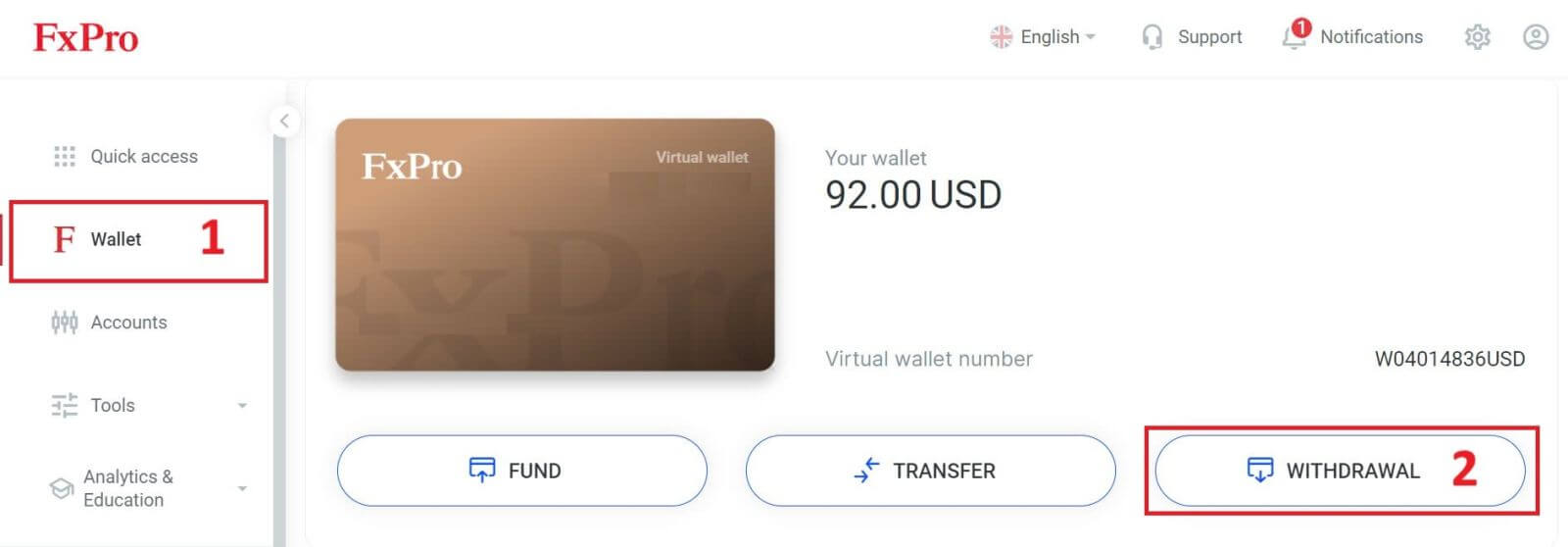
Ange sedan beloppet du vill ta ut i motsvarande fält. Välj sedan alternativet "Ta ut" som "Kredit-/betalkort" och klicka på knappen "Ta ut" för att fortsätta.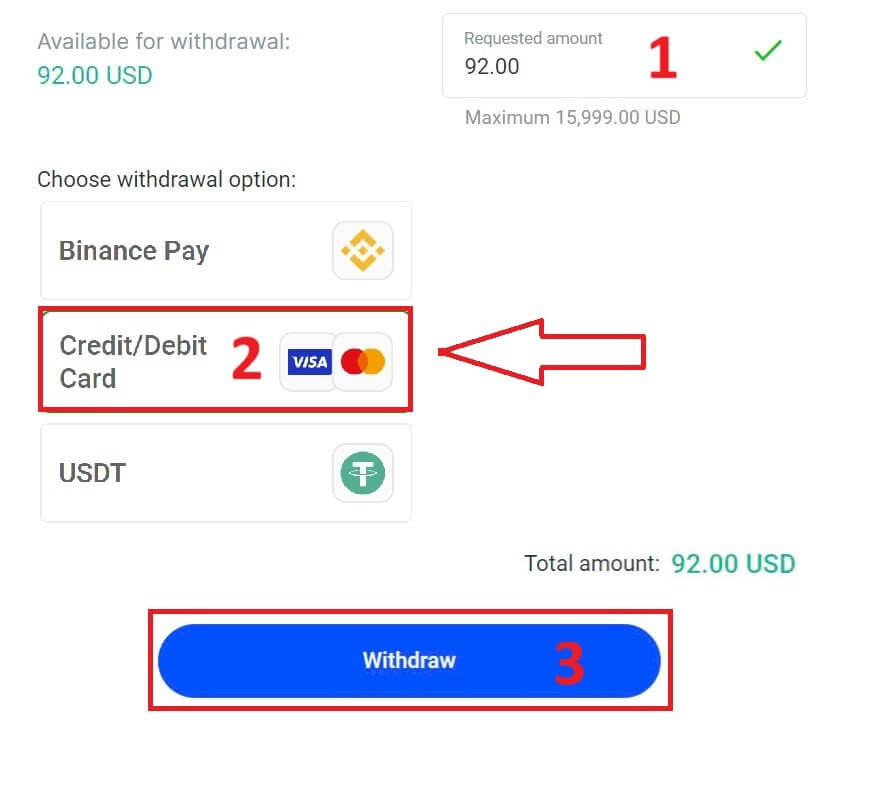
Därefter visas ett formulär där du kan ange din kortinformation (om du använder samma kort som du tidigare använde för att sätta in kan du hoppa över detta steg):
Kortnummer
Sista utgångsdatum.
CVV.
Kontrollera noggrant uttagsbeloppet igen.
När du har kontrollerat att alla fält är korrekta klickar du på "Återkalla" för att fortsätta.
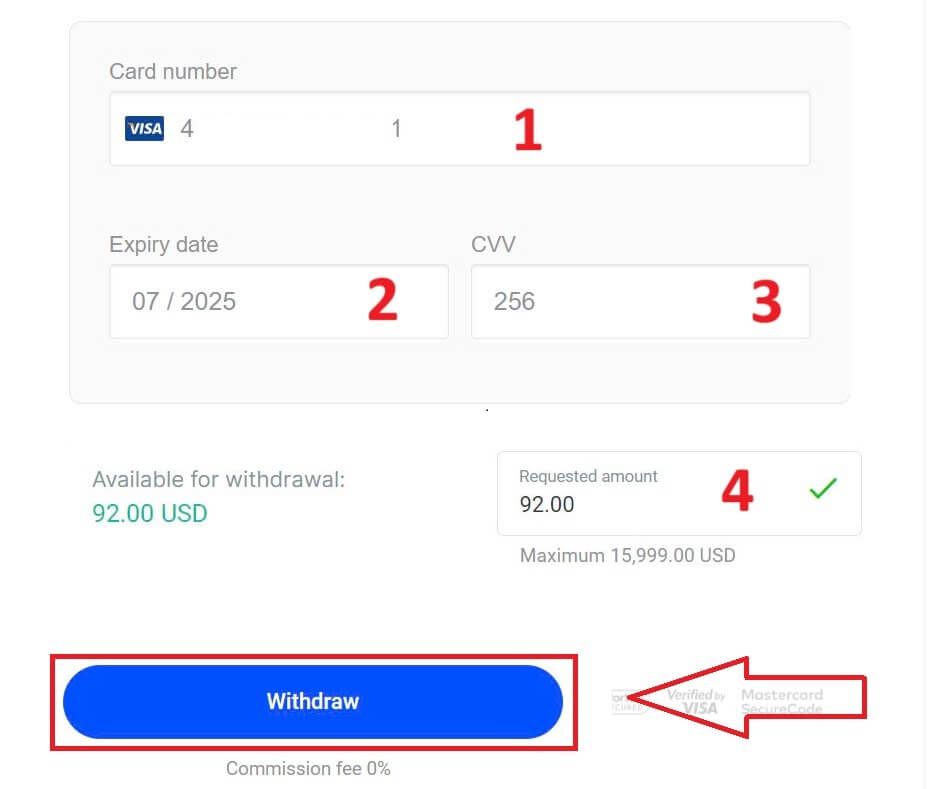
Ange verifieringskoden som skickades till dig via e-post eller SMS och klicka sedan på "Bekräfta" . 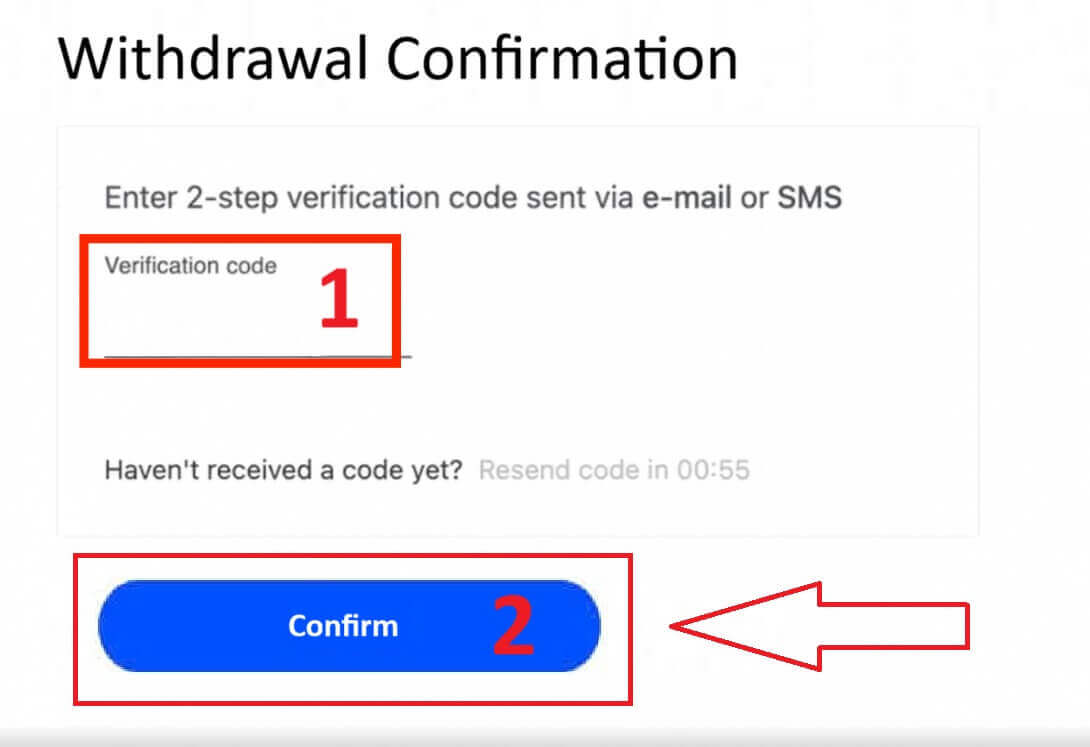
Ett meddelande kommer att bekräfta att begäran är klar.
Elektroniska betalningssystem (EPS)
För att komma igång, logga in på din FxPro Dashboard . Väl inne, navigera till den vänstra sidofältet, hitta FxPro Wallet och tryck på knappen "Uttag" för att initiera processen. 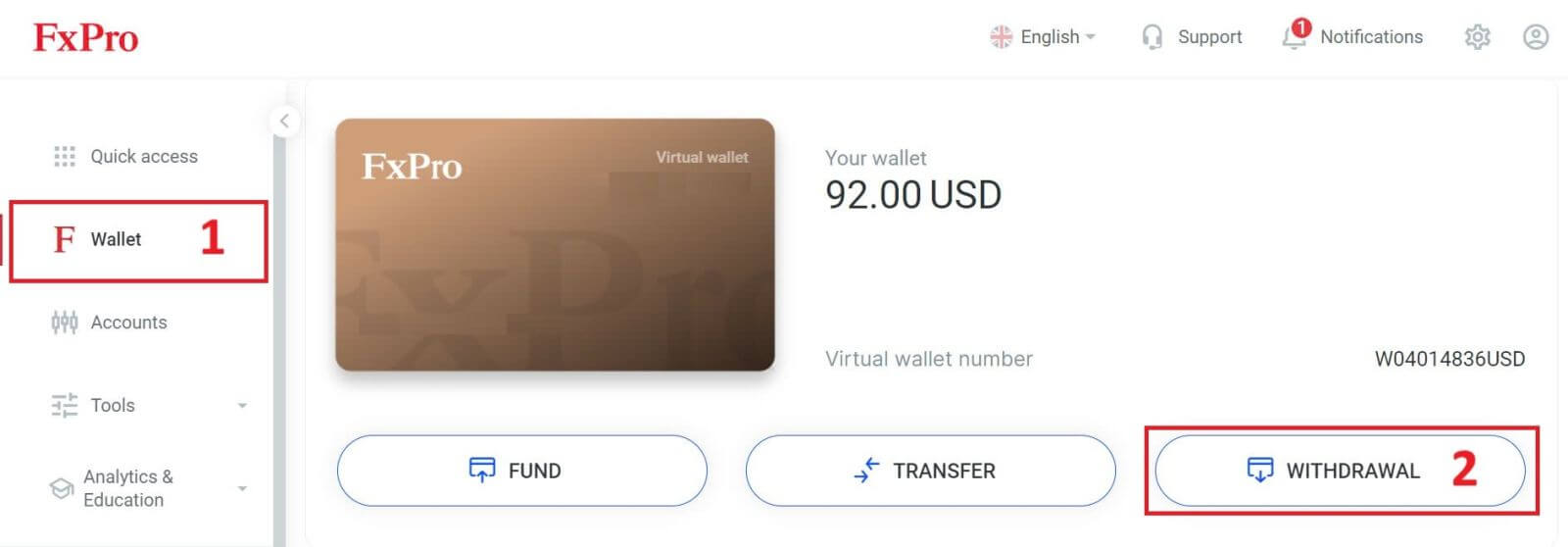
Ange nu önskat uttagsbelopp i det angivna fältet. Välj en av de tillgängliga EPS som Skrill, Neteller,... som din uttagsmetod, fortsätt sedan genom att klicka på knappen "Uttag" för att gå vidare. 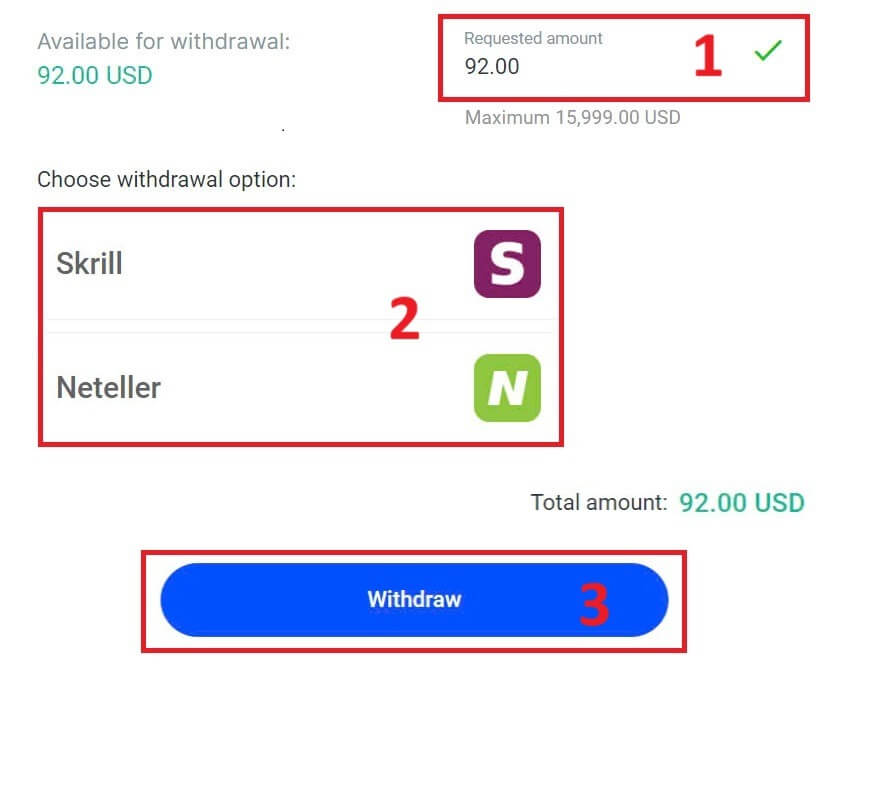
Ange verifieringskoden du fick via e-post eller SMS och klicka sedan på "Bekräfta" för att fortsätta. 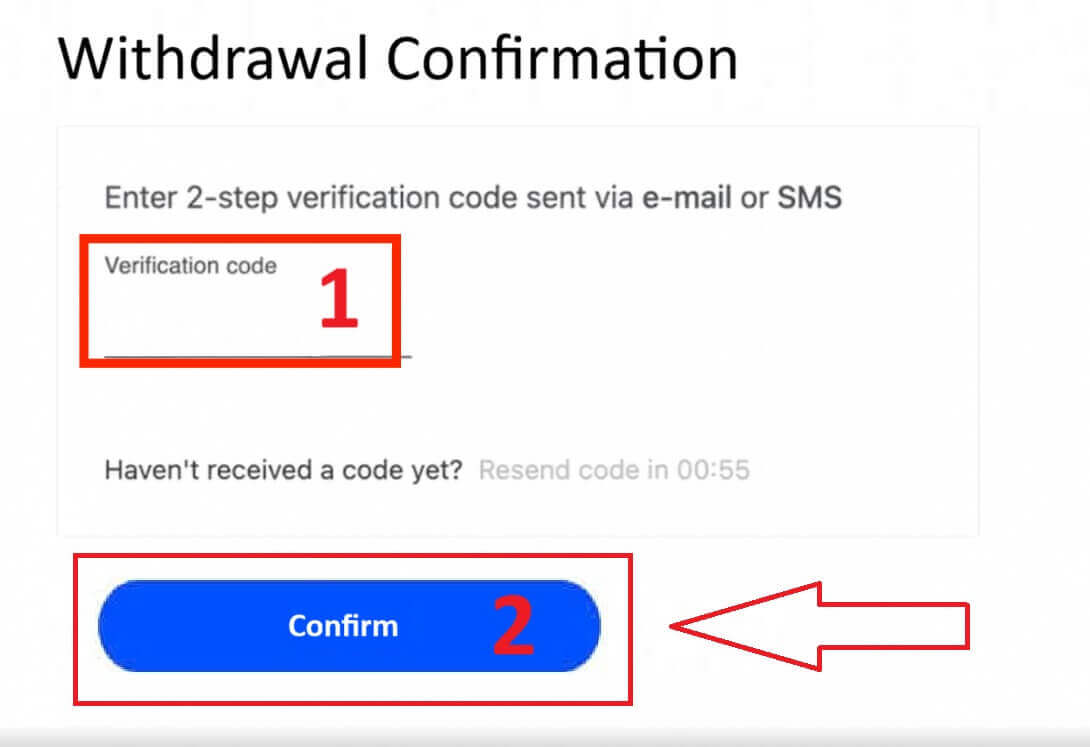
Grattis, ditt uttag kommer nu att börja behandlas.
Kryptovalutor
För att börja, gå till din FxPro Dashboard . Därifrån letar du upp det vänstra sidofältet, hittar FxPro Wallet och trycker på knappen "Uttag" för att starta uttagsprocessen.
Observera att den externa plånbok du använde för din insättning också kommer att vara standarddestinationen för ditt uttag (detta är obligatoriskt). 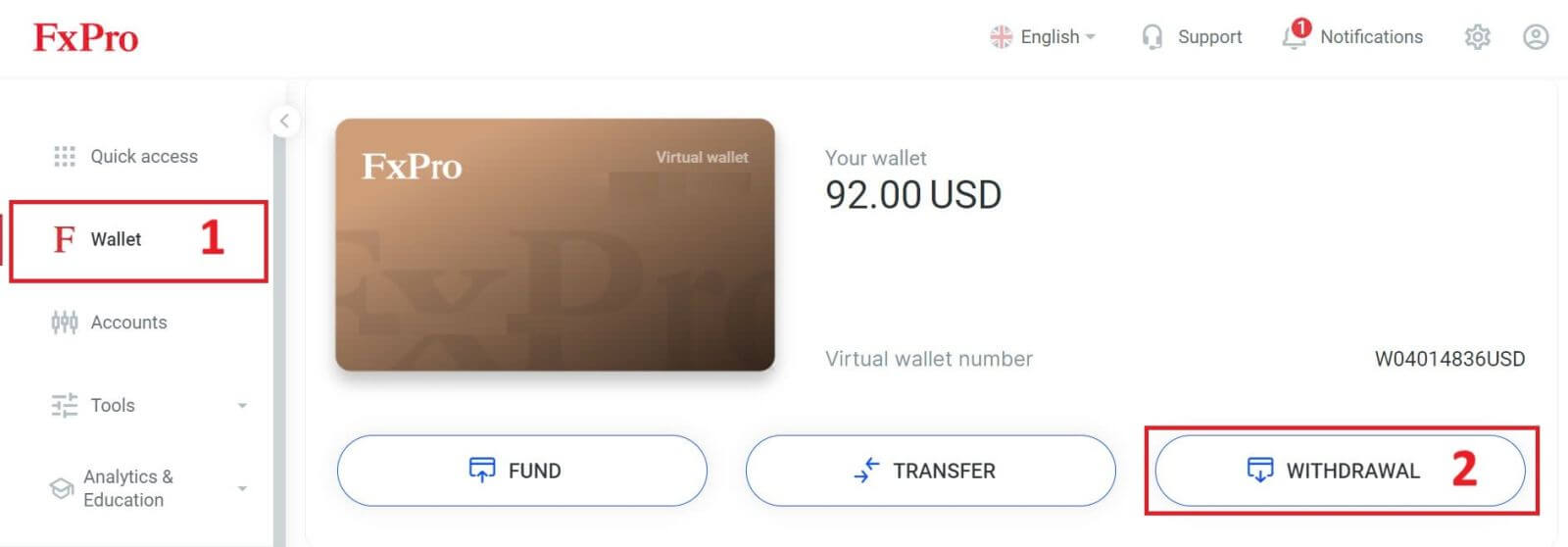
Ange nu beloppet du vill ta ut i det avsedda fältet. Välj ett av de tillgängliga valutaalternativen som Bitcoin, USDT eller Ethereum som din uttagsmetod och klicka sedan på knappen "Uttag" för att fortsätta. 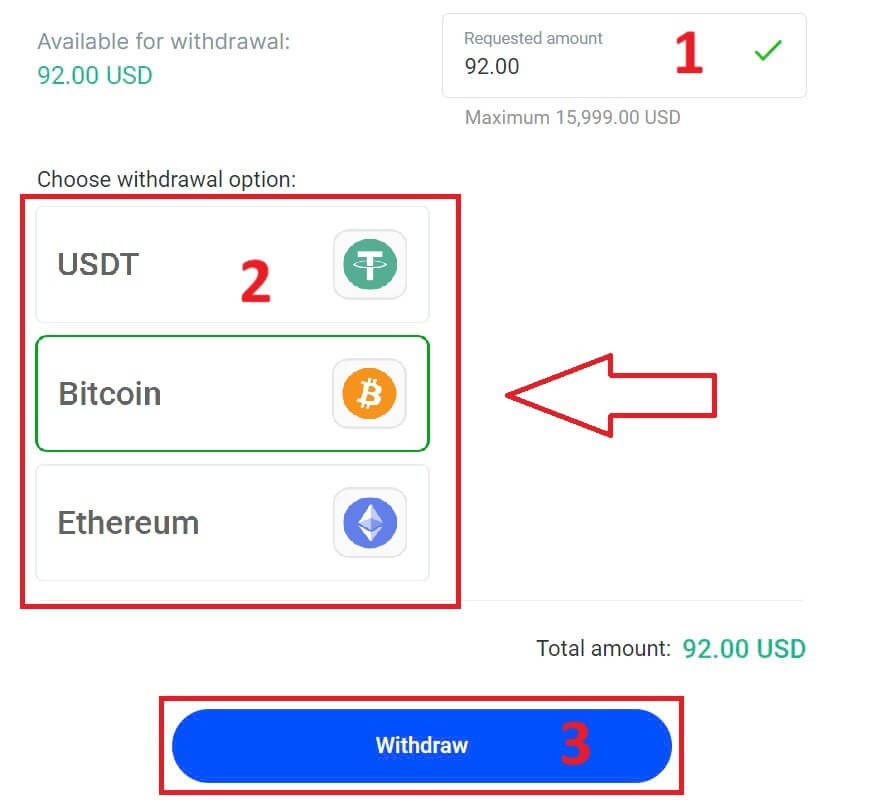
Du kan också referera till några andra kryptovalutor i avsnittet "CryptoPay" . Klicka på "Fortsätt" för att komma till rullgardinsmenyn. 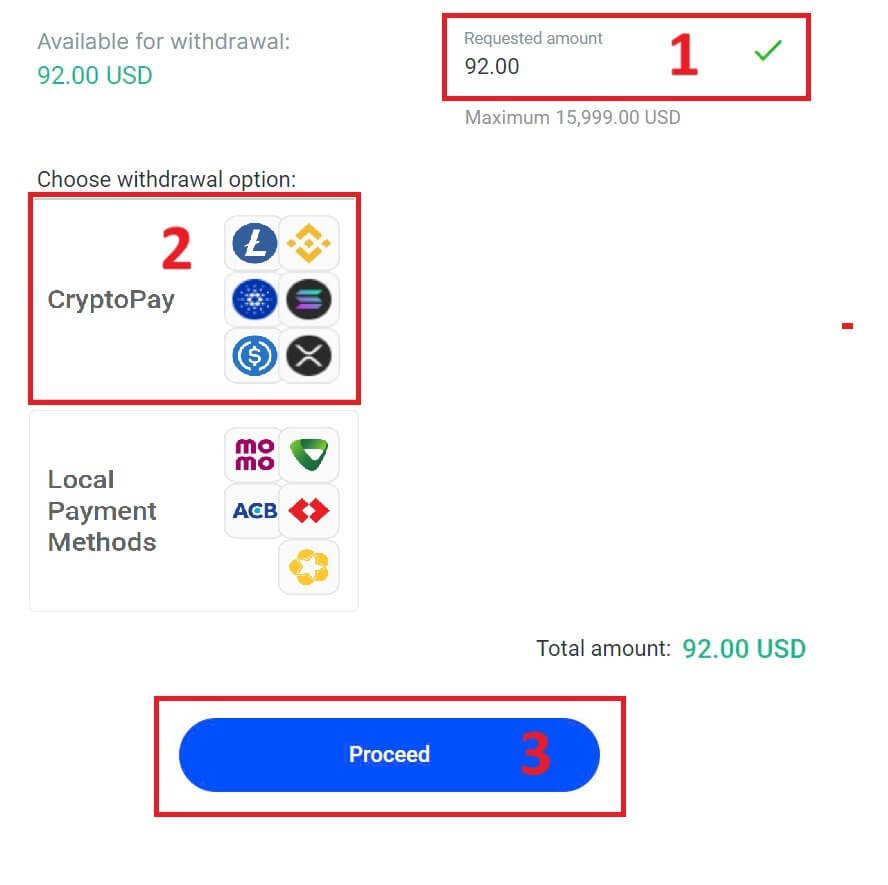
De har en mängd olika kryptovalutor för dig att välja. 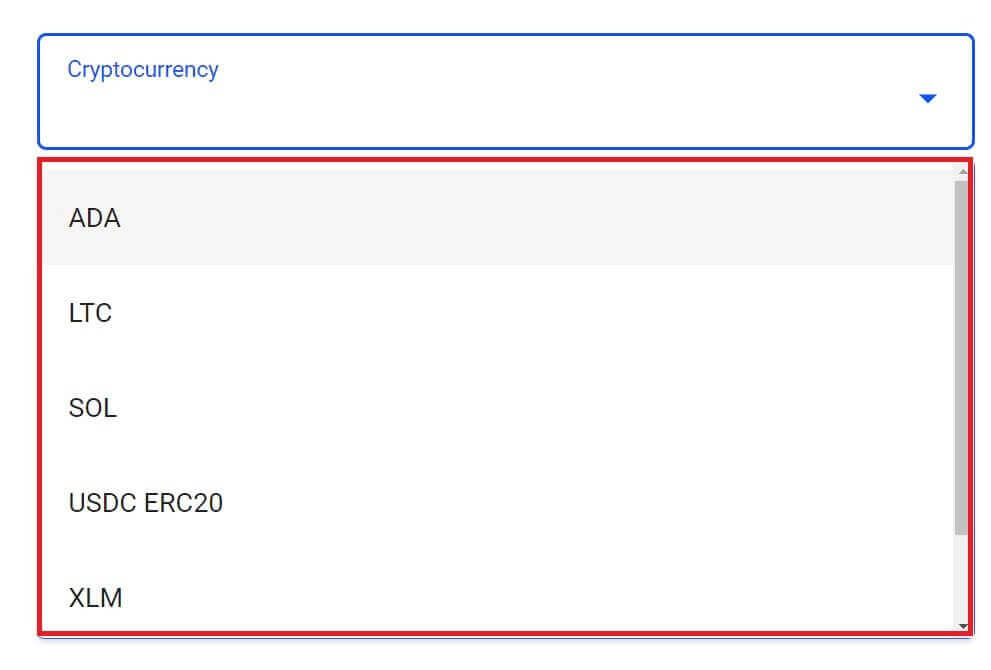
Ange sedan verifieringskoden som skickats till dig via e-post eller SMS och klicka sedan på "Bekräfta" för att fortsätta.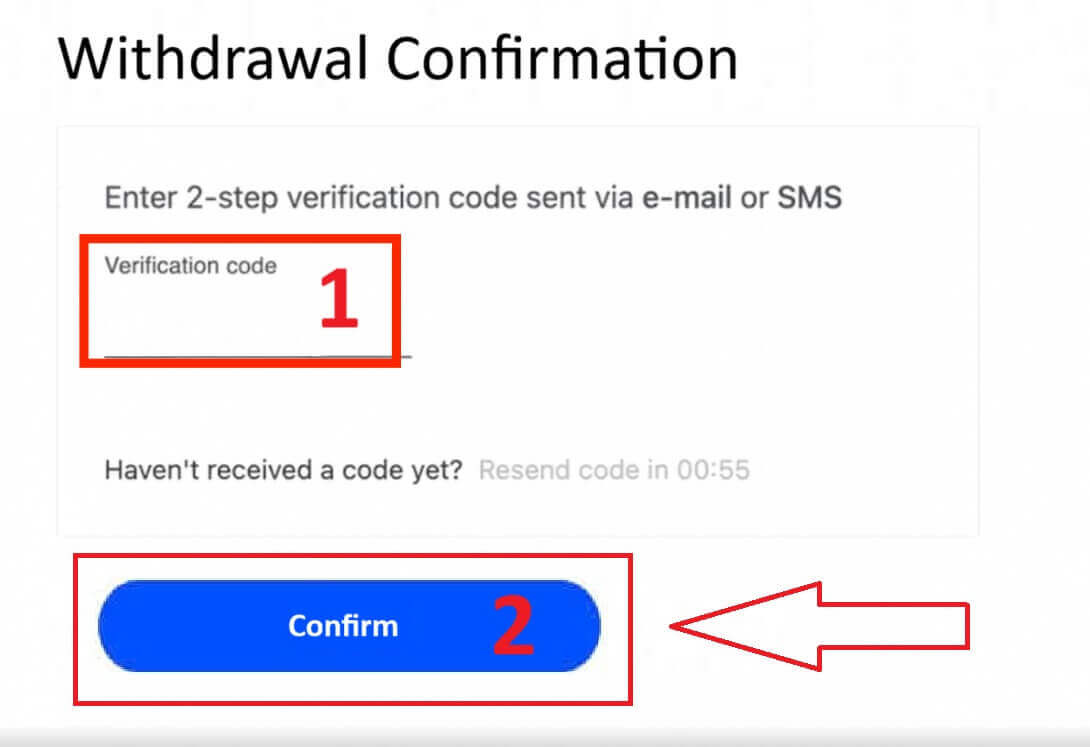
Lokal betalning - Banköverföringar
För att komma igång, logga in på din FxPro Dashboard . Väl inne, navigera till den vänstra sidofältet, hitta FxPro Wallet och tryck på knappen "Uttag" för att initiera processen. 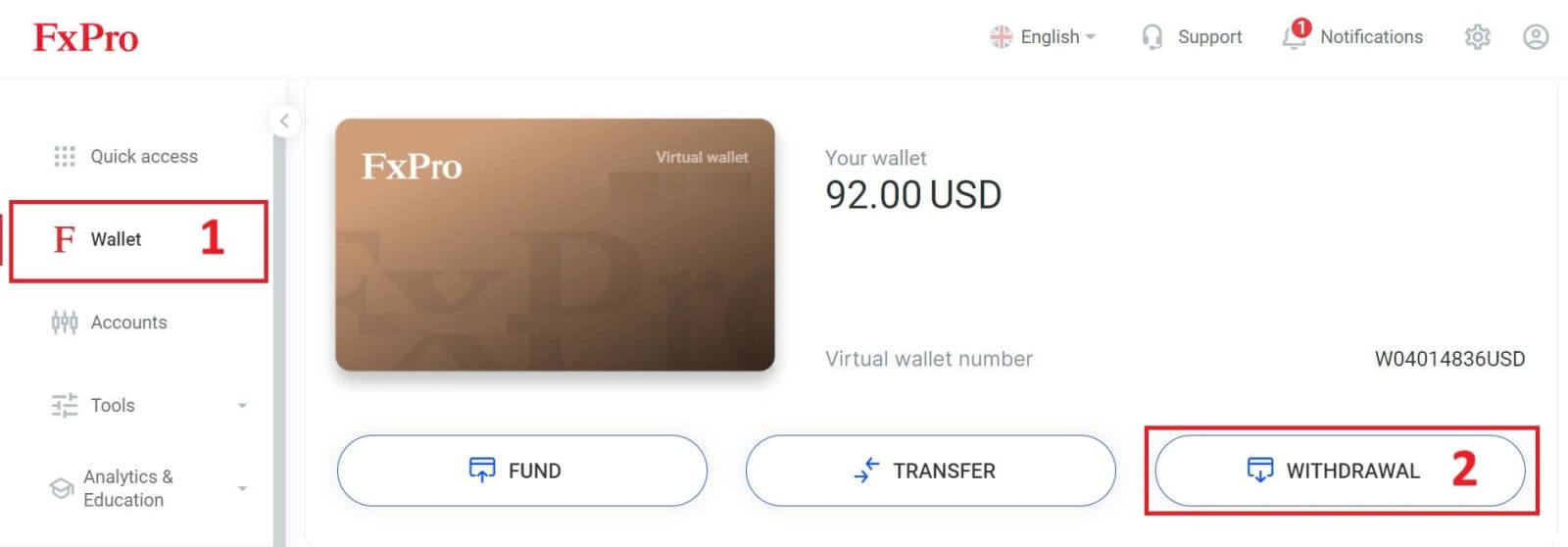
Ange nu önskat uttagsbelopp i det angivna fältet. Välj ett av de tillgängliga alternativen i Lokal betalning eller Banköverföring som din uttagsmetod, fortsätt sedan genom att klicka på knappen "Ta ut" för att gå vidare. 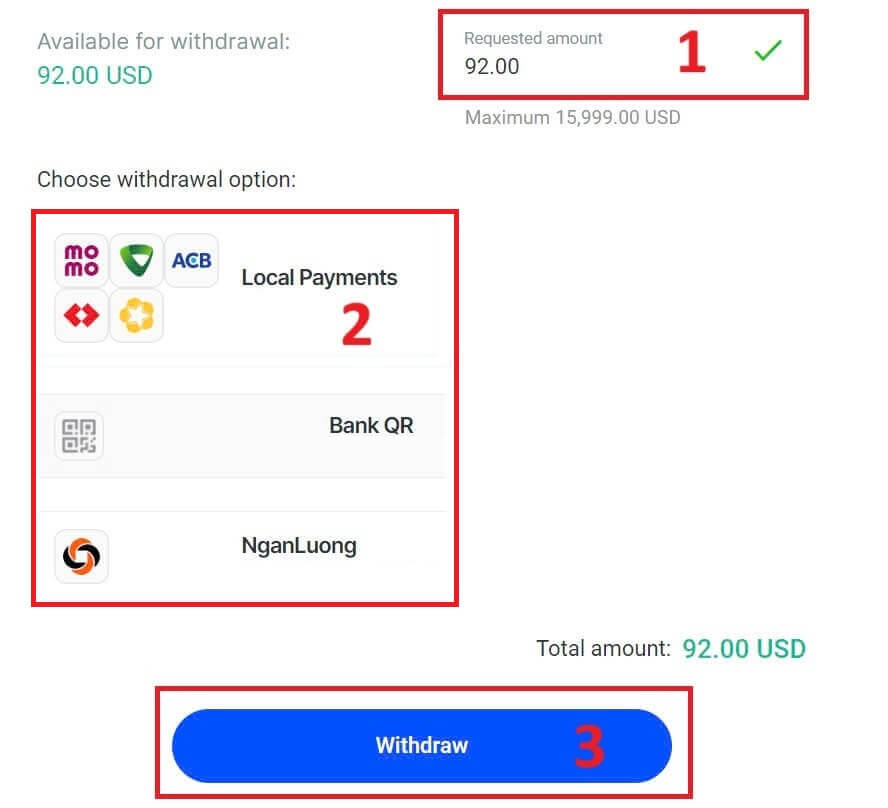
På nästa sida visas ett formulär som du kan fylla i (om du väljer samma bankuppgifter som den du använde för att sätta in, kan du hoppa över detta formulär):
Bankprovinsen.
Bank City.
Bankfilialens namn.
Bankkontonummer
Bankkontonamn.
Bankens namn.
När du har fyllt i formuläret och kontrollerat att alla fält är korrekta, avsluta med att klicka på knappen "Återkalla" .
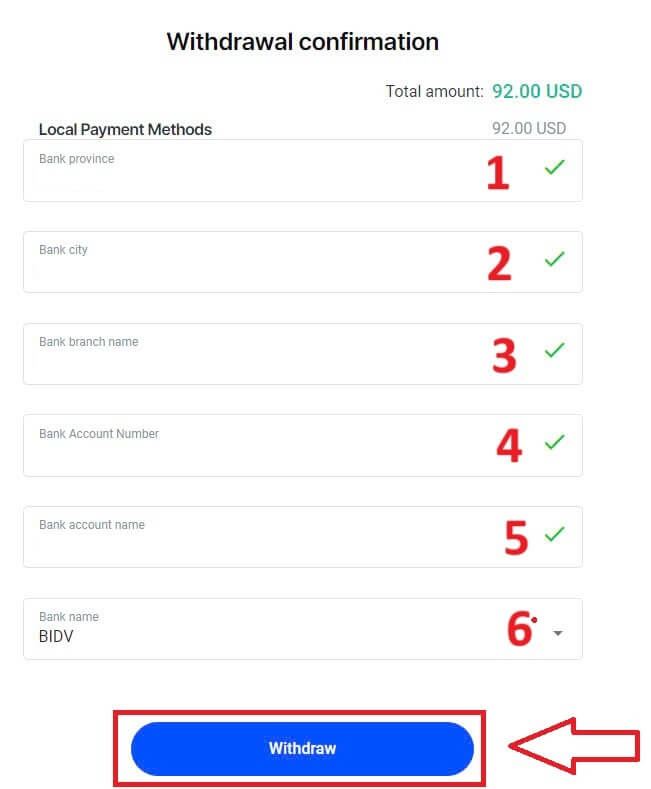
En sista skärm kommer att bekräfta att uttagsåtgärden är klar och pengarna kommer att återspeglas på ditt bankkonto när de har behandlats.
Du kan alltid spåra transaktionsstatus i avsnittet Transaktionshistorik.
Hur man tar ut pengar [App]
För att börja, öppna FxPro Mobile App på dina mobila enheter och klicka sedan på knappen "Ta tillbaka" i avsnittet FxPro Wallet. 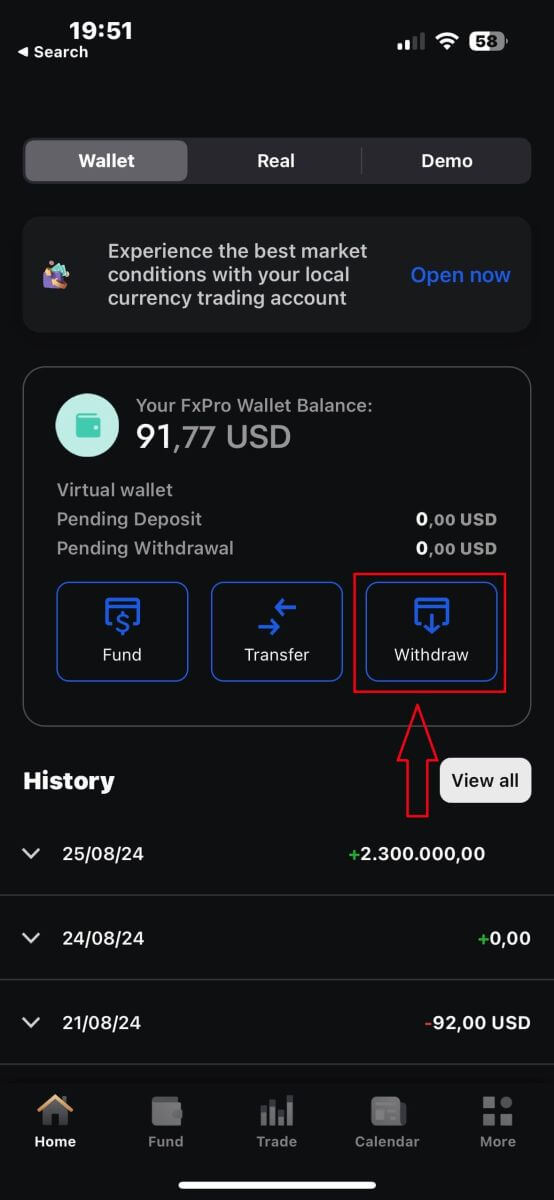
På nästa sida behöver du:
Fyll i fältet summan pengar som du vill ta ut, vilket måste vara minst 5,00 USD och mindre än 15,999 USD, eller ditt FxPro Wallet-saldo (minsta och högsta uttagsbeloppet varierar upp till uttagsmetoden).
Välj den betalningsmetod som du vill använda. Observera dock att du bara kan välja de som du använde för att sätta in (detta är obligatoriskt).
När du är klar klickar du på "Fortsätt" för att gå till nästa sida.
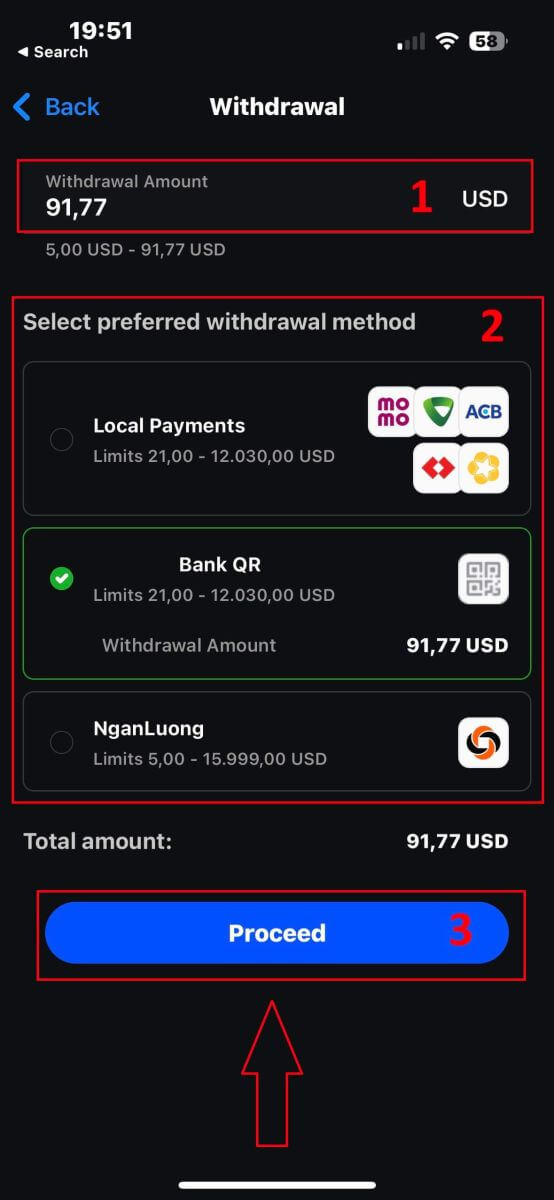
Beroende på din uttagsmetod skulle systemet kräva viss nödvändig information.
Med QR-banköverföringen måste vi tillhandahålla:
Kontonamn.
Kontonummer.
Bankkontorets namn.
Bank stad.
Bankens namn.
Bankprovinsen.
Plånboken du vill ta ut ur.
Efter att noggrant kontrollerat alla fält och kontrollerat att de är korrekta, tryck på "Fortsätt till bekräftelse" för att avsluta processen.
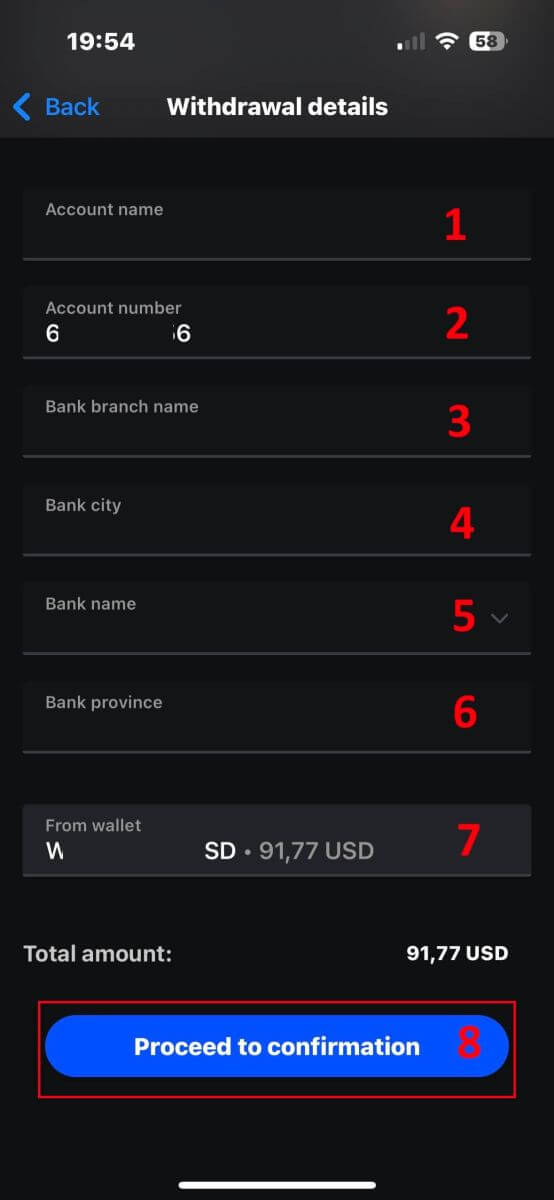
Grattis! Med bara några enkla steg kan du nu ta ut dina pengar från FxPro Wallet så snabbt med mobilappen!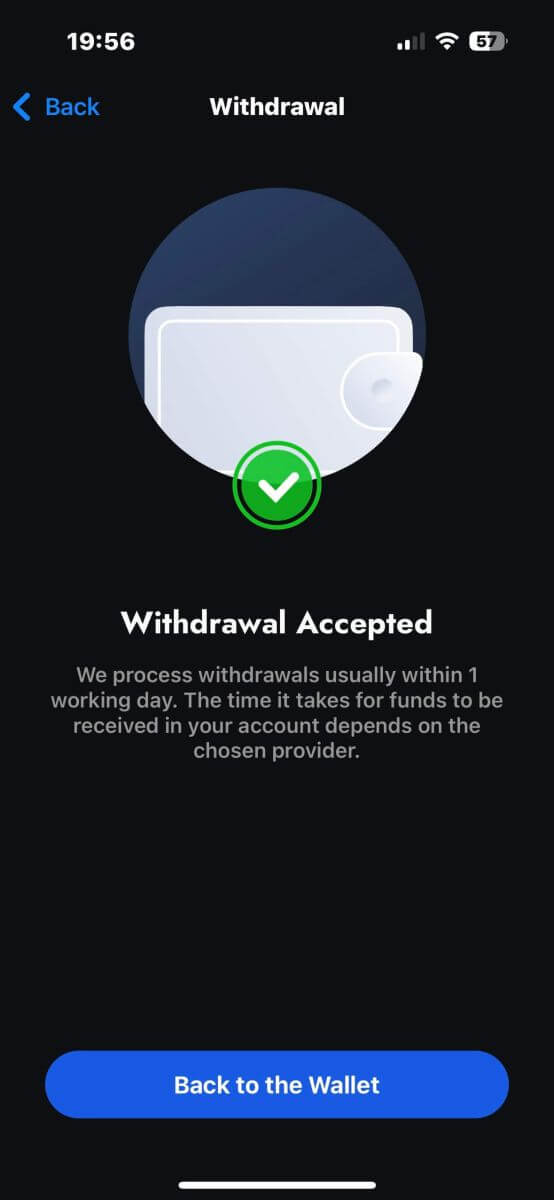
Vanliga frågor (FAQ)
Kan jag ändra valutan i min FxPro Wallet (Vault)?
För att undvika potentiella konverteringsavgifter bör din FxPro Wallet vara i samma valuta som dina insättningar och uttag.
Vilka konverteringsfrekvenser använder du?
FxPro-kunder drar nytta av några av de mest konkurrenskraftiga växelkurserna på marknaden.
För insättningar från en extern finansieringskälla (dvs. från ditt kreditkort till din FxPro-plånbok i en annan valuta) och uttag till en extern finansieringskälla (dvs. från din FxPro-plånbok till ett kreditkort i en annan valuta), kommer medel att konverteras som per den dagliga bankräntan.
För överföringar från din FxPro-plånbok till ett handelskonto i en annan valuta, och vice versa, kommer omvandlingen att göras enligt kursen som visas på popup-skärmen när du klickar på bekräfta.
Hur länge ska jag vänta på att mitt uttag når mitt bankkonto?
Uttagsbegäranden behandlas av vår kundredovisningsavdelning inom 1 arbetsdag. Hur lång tid det tar för pengarna att överföras kommer dock att variera beroende på din betalningsmetod.
Uttag av internationella banköverföringar kan ta 3-5 arbetsdagar.
SEPA och lokala banköverföringar kan ta upp till 2 arbetsdagar.
Kortuttag kan ta cirka 10 arbetsdagar för att återspegla.
Alla andra betalningsmetoder tas vanligtvis emot inom 1 arbetsdag.
Hur lång tid tar det att behandla min begäran om uttag?
Under normal arbetstid behandlas uttag vanligtvis inom några timmar. Om uttagsbegäran tas emot utanför arbetstid kommer den att behandlas nästa arbetsdag.
Tänk på att när det väl har behandlats av oss beror tiden det tar för ditt uttag att återspegla på betalningsmetoden.
Kortuttag kan ta cirka 10 arbetsdagar och internationella banköverföringar kan ta 3-5 arbetsdagar beroende på din bank. SEPA och lokala överföringar återspeglas vanligtvis inom samma arbetsdag, liksom överföringar av e-plånböcker.
Observera att även om kortinsättningar behandlas omedelbart, betyder det inte att pengar redan har tagits emot på vårt bankkonto eftersom bankclearingen vanligtvis tar några dagar. Däremot krediterar vi dina pengar omedelbart för att kunna handla omedelbart och skydda öppna positioner. Till skillnad från insättningar tar uttagsproceduren längre tid.
Vad ska jag göra om jag inte har fått mitt uttag?
Om du har gjort en begäran om uttag via banköverföring och inte har fått dina pengar inom 5 arbetsdagar, vänligen kontakta vår kundredovisningsavdelning på [email protected], så kommer vi att förse dig med en Swift-kopia.
Om du har gjort en begäran om uttag via kredit-/betalkort och inte har fått dina pengar inom 10 arbetsdagar, kontakta vår kundredovisningsavdelning på [email protected] så kommer vi att förse dig med ARN-numret.
Slutsats: Enkel Forex Trading och enkla uttag på FxPro
Att handla valuta och ta ut dina intäkter på FxPro är en problemfri upplevelse, designad för att hålla ditt fokus på marknaden. Plattformens användarvänliga verktyg säkerställer att utförandet av affärer är okomplicerat, samtidigt som uttag behandlas snabbt och säkert. Oavsett om du flyttar vinster till ditt bankkonto eller återinvesterar dem, erbjuder FxPro en smidig och pålitlig process som hjälper dig att hantera dina handelsaktiviteter med tillförsikt och lätthet.


